Page 1
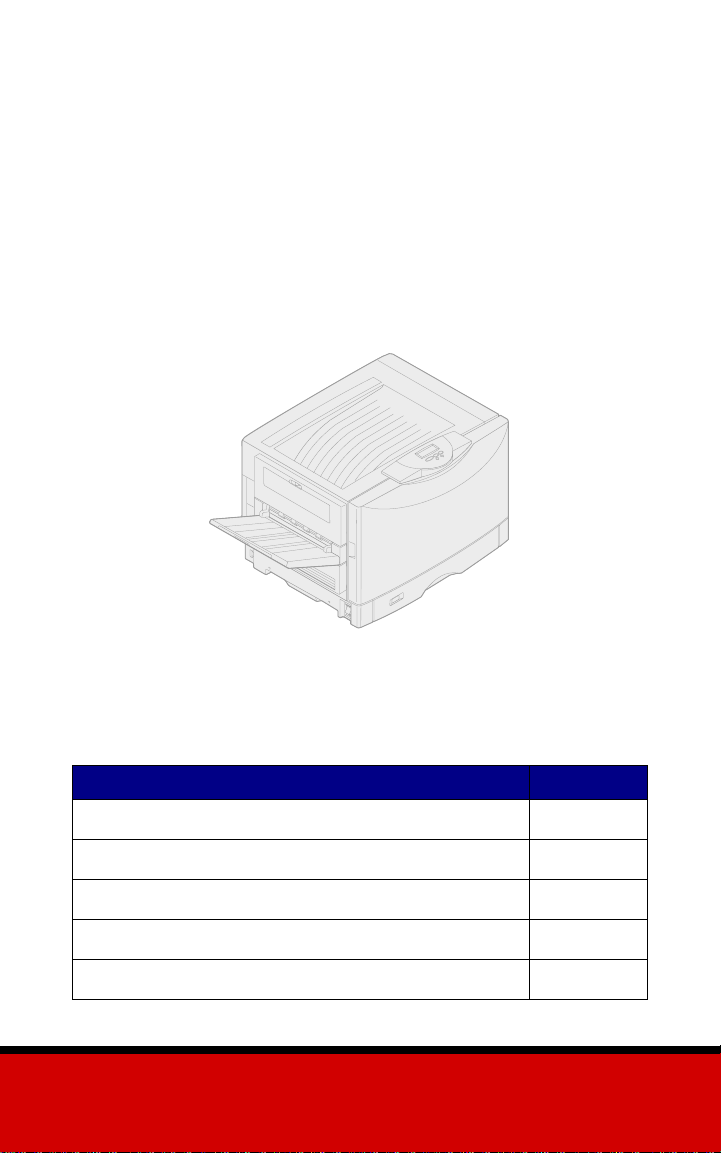
Lexmark™ C910
Oversigt
Emne Side
Oversigt over printermenu 1
Brug af kontrolpanelet 2
Om printermeddelelser 6
Ilægning af papir 8
Placering og afhjælpning af papirstop 18
www.lexmark.com
Page 2
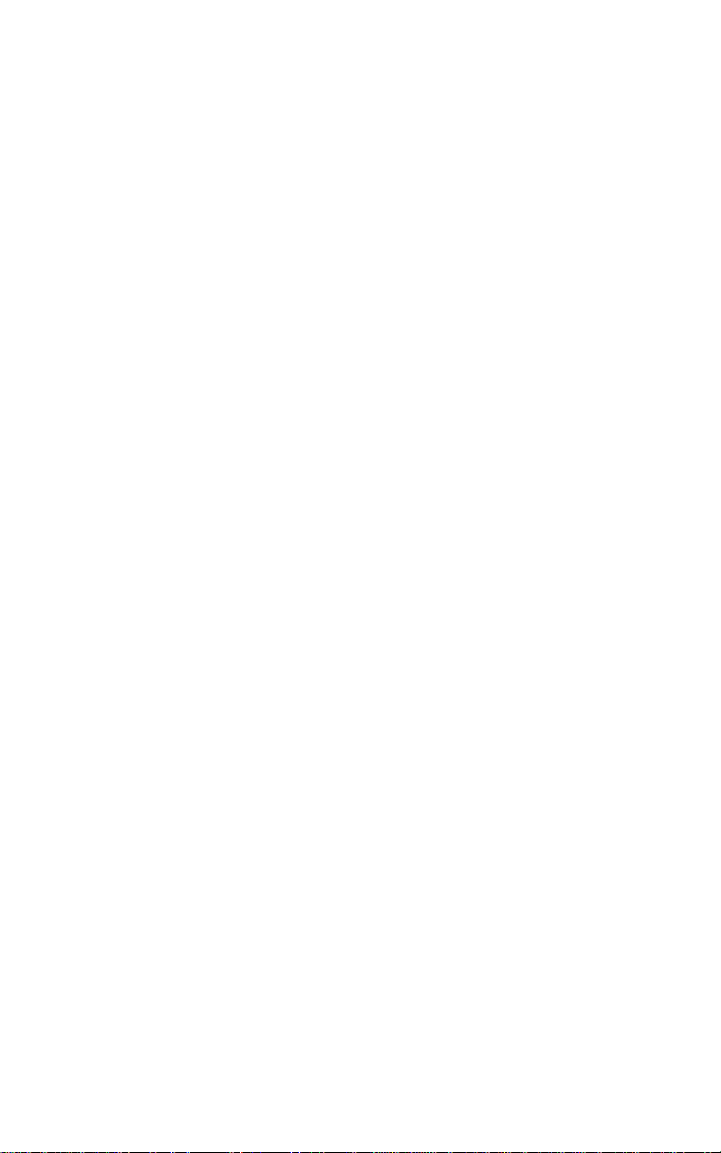
Udgave: oktober 2001
Det følgende afsnit gælder ikke for lande, hvor sådanne bestemmelser ikke er i
overensstemmelse med det pågældende lands lovgivning:
INC. UDSENDER DETTE DOKUMENT "SOM DET ER OG FOREFINDES" UDEN GARANTI
AF NOGEN ART, ENTEN UDTRYKKELIG ELLER STILTIENDE, HERUNDER, MEN IKKE
BEGRÆNSET TIL, DE STILTIENDE GARANTIER FOR SALGBARHED ELLER EGNETHED
TIL SÆRLIGE FORMÅL. Nogle stater tillader ikke ansvarsfraskrivelse for udtrykkeligt eller
stiltiende ansvar ved bestemte transaktioner, og derfor er denne erklæring måske ikke
gældende for dig.
Dokumentet kan indeholde tekniske unøjagtigheder eller trykfejl. Der foretages regelmæssige
ændringer af oplysnin gerne heri. Ændringerne vil blive medtaget i senere udgaver.
Forbedringer og ændringer af det beskrevne produkt eller program kan foretages på et hvilket
som helst tidspunkt.
Kommentarer til denne udgivelse kan sendes til Lexmark International, Inc., Department F95/
032-2, 740 West New Circle Road, Lexington, Kentucky 40550, USA. I Storbritannien og
Irland skal de sendes til Lexmark International Ltd., Marketing and Services Department,
Westhorpe House, Westhorpe, Marlow Bucks SL7 3RQ. Lexmark kan frit bruge eller
distribuere alle de indsendte oplysninger, som Lexmark finder det passende, uden at forpligte
sig over for dig. Du kan købe yderligere dokumenter angående dette produkt ved at ringe til 1800-553-9727. I Storbritannien og Irland skal du ringe til 0628-481500. I andre lande skal du
kontakte forhandleren.
Henvisninger i dette dokument til produkter, programmer eller serviceydelser indebærer ikke,
at producenten har til hensigt at markedsføre disse i alle de lande, hvor producenten opererer.
Henvisninger til et produkt, program eller en serviceydelse har ikke til hensigt at fastslå eller
antyde, at kun dette produkt, program eller denne serviceydelse kan bruges. Produkter,
programmer eller serviceydelser med lignende funktionalitet, som ikke krænker eksisterende
ejendomsrettigheder, kan bruges i stedet. Evaluering og verifikation af produktets evne til at
fungere sammen med andre produkter, programmer eller serviceydelser, undtagen dem der
er udpeget af producenten, er brugerens eget ansvar.
Lexmark og Lexmark med di amantformen, MarkNet og MarkVision er varemærker tilhørende
Lexmark International, Inc. og er registreret i USA og/eller andre lande. ImageQuick er et
varemærke tilhørende Lexmark International, Inc.
PostScript® er et registreret varemærke tilhørende Adobe Systems Incorporated. PostScript 3
er Adobe Systems betegnelse for et sæt printerkommandoer (sprog) og -funktioner, der findes
i virksomhedens softwareprodukter. Denne printer er kompatibel med PostScript 3-sproget.
Det betyder, at printeren genkender PostScript 3-kommandoer, der bruges i forskellige
programmer, og at printeren emulerer de funktioner, der svarer til kommandoerne.
© Copyright 2001 Lexmark International, Inc.
Alle rettigheder forbeholdes.
BEGRÆNSEDE RETTIGHEDER I FORBINDELSE MED DEN AMERIKANSKE REGERING
Denne software og dokumentation leveres med BEGRÆNSEDE RETTIGHEDER.
Regeringens brug, kopiering eller offentliggørelse er underlagt begrænsningerne i nummer
(c)(1)(ii) i klausulen Rights in Technical Data and Computer Software i DFARS 252.227-7013
og i gældende FAR-bestemmelser: Lexmark International, Inc., Lexington, KY 40550.
LEXMARK INTERNATIONAL,
ii
Page 3
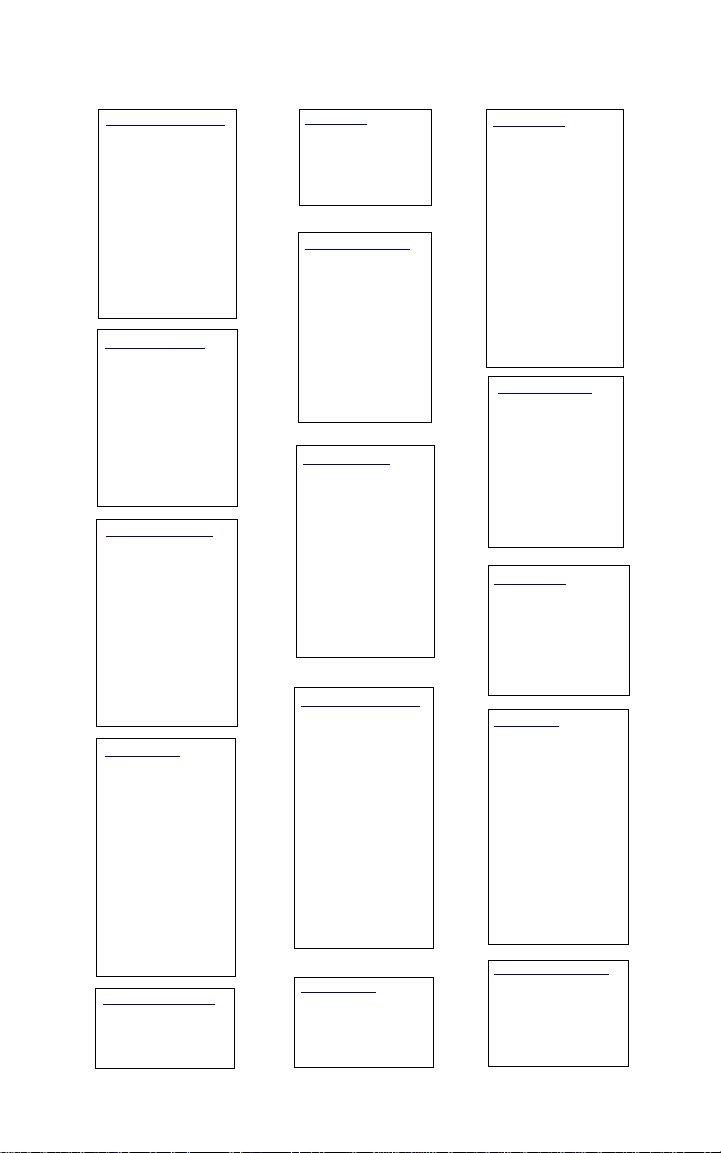
Oversigt over printermenu
Menuen Finishing
Duplex
Duplexindbind.
Kopier
Tomme sider
Sortering
Skillesider
Skillesidekilde
Udskr. fl. sider
Multisiderkflg.
Multisidevisn.
Multisideramme
Netværksmenu
PCL SmartSwitch
PS SmartSwitch
Mac binær PS
NPA-tilstand
Netværksbuffer
Jobbuffering
Netværk <x>
opsætning
Std.netv.opsæt.
PCL-emul-menu
Skrifttypekilde
Skrifttypenavn
Punktstørrelse
Tegnbredde
Symbolsæt
Orientering
Linjer pr. side
A4-bredde
Auto CR efter LF
Auto LF efter CR
Nyt nr. til bakke
Serielmenu
PCL SmartSwit ch
PS SmartSwitch
NPA-tilstand
Serielbuffer
Jobbuffering
RS-232/RS-422
RS-422-polaritet
Serielprotokol
Robust XON
Baud
Databit
Paritet
Benyt DSR
PostScript-menu
Udskriv PS-fejl
Skr.typeprior.
Billedudglatning
Jobmenu
Nulstil printer
Annuller fax
Fortroligt job
Tilbageholdte job
LocalTalk-menu
LocalTalk Port
PCL SmartSwitch
PS SmartSwitch
NPA-tilstand
LocalTalk-buffer
Jobbuffering
NPA-hosts
LocalTalk-navn
LocalTalk-addr
LocalTalk-zone
Parallelmenu
PCL SmartSwitch
PS SmartSwitch
Mac binær PS
NPA-tilstand
Parallelbuffer
Jobbuffering
Avanceret status
Protokol
Svar på init.
Parallelfunkt. 1
Parallelfunkt. 2
Opsætningsmenu
Printersprog
Printerbrug
Strømbesparer
Spar ressourcer
Indlæs til
Print timeout
Fortsæt autom.
Vent timeout
Genopret v. stop
Sidebeskyttelse
Displaysprog
Alarmkontrol
Jobstatistik
Maks. jobstatis.
Farvemenu
Farvekorrektion
Manuel farve
Udskriftstilst.
Tonersværtn.gr.
Papirmenu
Papirkilde
Papirstørrelse
Papirtype
Specialtyper
Udskriftsbakke
Konfig. bakker
Overflow-bakke
Tildel type/bak.
Erstat med str.
Konfigurer MP
Papirvægt
Papirilægning
Indstilling af
Universal
Infrarød-menu
Infrarød port
PCL SmartSwitch
PS Smar tSwitch
NPA-tilstand
Infrarød buffer
Jobbuffering
Vinduesstørrelse
Forsink. overf.
Maks. baudhast.
USB-menu
PCL SmartSwitch
PS SmartSwitch
Mac binær PS
NPA-tilstand
USB-buffer
Jobbuffering
Testme nu
Farveeksempler
Udskriv demo
Udskriv menuer
Udskr. net<x>opsæt
Udskriv skrifttyper
Udskriv bibliotek
Fabriksindstillinger
Form. flashkort
Defrag flashkort
Format. disk
Jobstat.oversigt
Hexudskrivning
Forbrugsst.menu
Sort fotofremk.
Farvefotofremk.
<farve>toner
Forbrugsst. levetid
1
Page 4
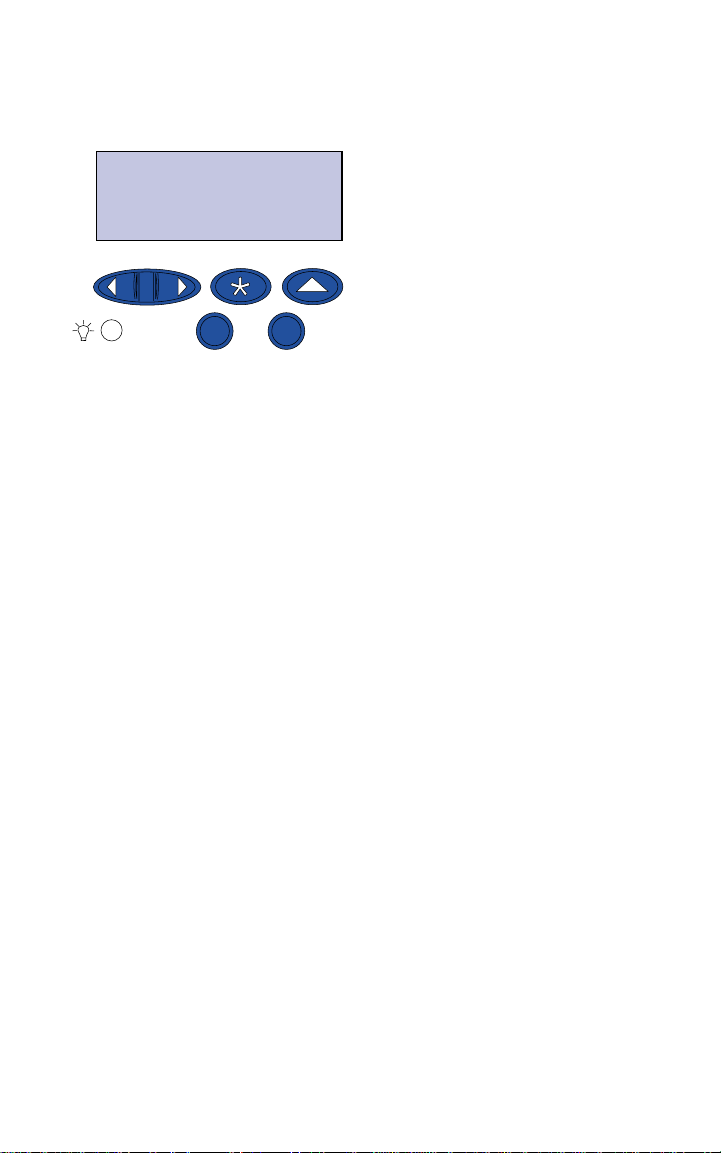
Brug af kontrolpanelet
1
Menu
Tryk på Menu
•
Åbne menuerne fra
for at:
tilstanden Klar.
•
Rulle gennem menuer
2
Vælg
3
Retur
4
eller værdier.
•
Forøge eller formindske
en numerisk værdi.
•
Start
5
Stop
6
Vise Jobmenu eller
Forbrugsst.menu, mens
printeren er optaget.
Tryk på Vælg
•
Vælge menupunktet i
for at:
den anden linje i
displayet.
•
Gemme det valgte som
en ny standardindstilling.
Tryk på Retur
for at vende
tilbage til det forrige
menuniveau.
Tryk på Stop
for midlertidigt at
stoppe al udskrivningsaktivitet
uden at miste data.
Tryk på Start
•
Forlade menuerne og
for at:
vende tilbage til
tilstanden Klar.
•
Slette meddelelser.
2
Page 5
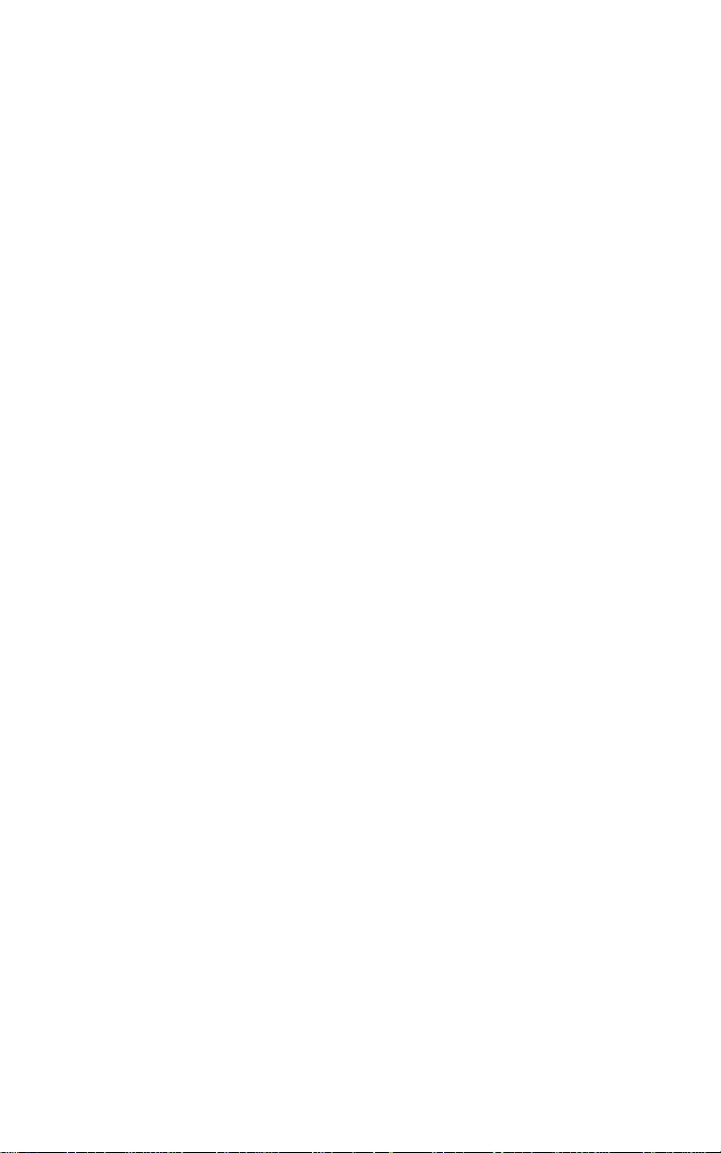
Annullering af udskriftsjob
Sådan annulleres et
udskriftsjob, efter udskrivningen
er startet:
1
Tryk på
ser Jobmenu, og tryk
derefter på
2
Tryk på
ser Annuller job, og tryk
derefter på
Menu
Menu
, indtil du
Vælg
.
, indtil du
Vælg
.
Udskrivning af en side med menuindstillinger
Hvis du vil kontrollere
indstillingerne for papirstørrelse
og papirtype og kontrollere
installerede optioner og
hukommelse, skal du udskrive
en side med menuindstillinge r:
1
Tryk på
Testmenu vises, og tryk
derefter på
2
Tryk på
Udskriv menuer vi ses, og
tryk derefter på
Siden med
menuindstillinger
udskrives.
Menu
Menu
, indtil
Vælg
, indtil
.
Vælg
.
Udskrivning af fortrolige job
Hvis du vil udskrive et job, der
er personligt eller fortroligt, og
du ikke ønsker, at andre skal se
det, kan printeren opbevare dit
job i hukommelsen, indtil du
kommer hen til printeren.
3
Page 6
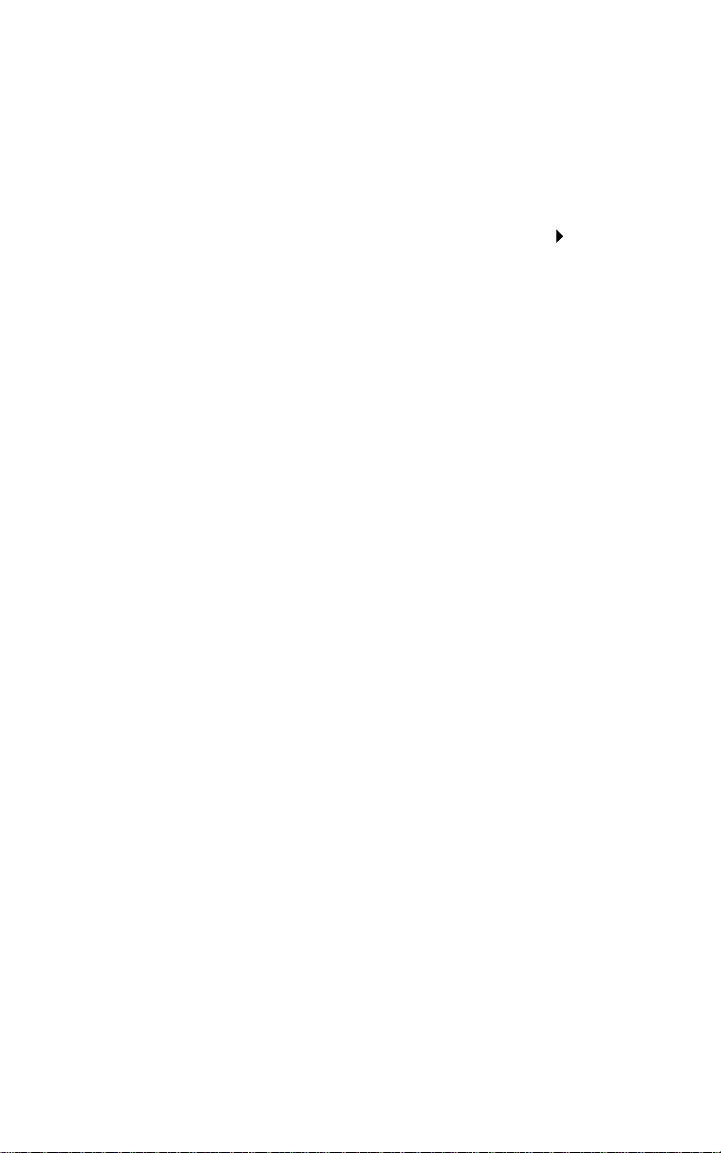
Sådan udskrives et fortroligt
job:
Bemærk!
udskrivning fungerer kun
med brugerdefine rede
Lexmark C910-drivere. Disse
drivere findes på driverscd'en, der følger med
printeren, og på Internettet
på www.lexmark.com.
Bemærk!
stor fil til en delt
netværksprinter , fo rbliv er den
i printerhukommelsen, indtil
du udskriver den. Dette kan
forhindre andre i at udskrive.
Hent dine udskriftsjob så
hurtigt som muligt. Hvis du
vil kontrollere mængden af
hukommelse i printeren, skal
du se "Udskrivning af en side
med menuindstillinge r" på
side 3.
Fortrolig
Hvis du sen d er en
1
Vælg i dit tekstbehandlingsprogram,
regnearksprogram, din
browser eller et andet
program
2
Klik på
Indstillinger, Printer
Konfiguration
af programmet) for at få
vist indstillingerne for
printerdriveren.
3
Klik på
emnet
udskrivning
udskrivning og
tilbageholdelse af job.
Følg vejledningen.
4
Gå til printeren, og brug
kontrolpanelet til at hente
det fortrolige udskriftsjob:
a
b
c
Filer
Egenskaber
Hjælp
fortrolig
Tryk på
du ser Fortroligt job,
og tryk derefter på
Vælg
.
Tryk på
brugernavn vises, og
tryk derefter på
Indtast det fircifrede
personlige id-nummer
(PIN) ved hjælp af
kontrolpanelets
nummerknapper. Der
vises stjerner på
displayet, når du
indtaster din PINkode.
Udskriv
afhængigt
, og læs
eller
Menu
, indtil
Menu
, indtil dit
(eller
eller
Vælg
.
.
4
Page 7
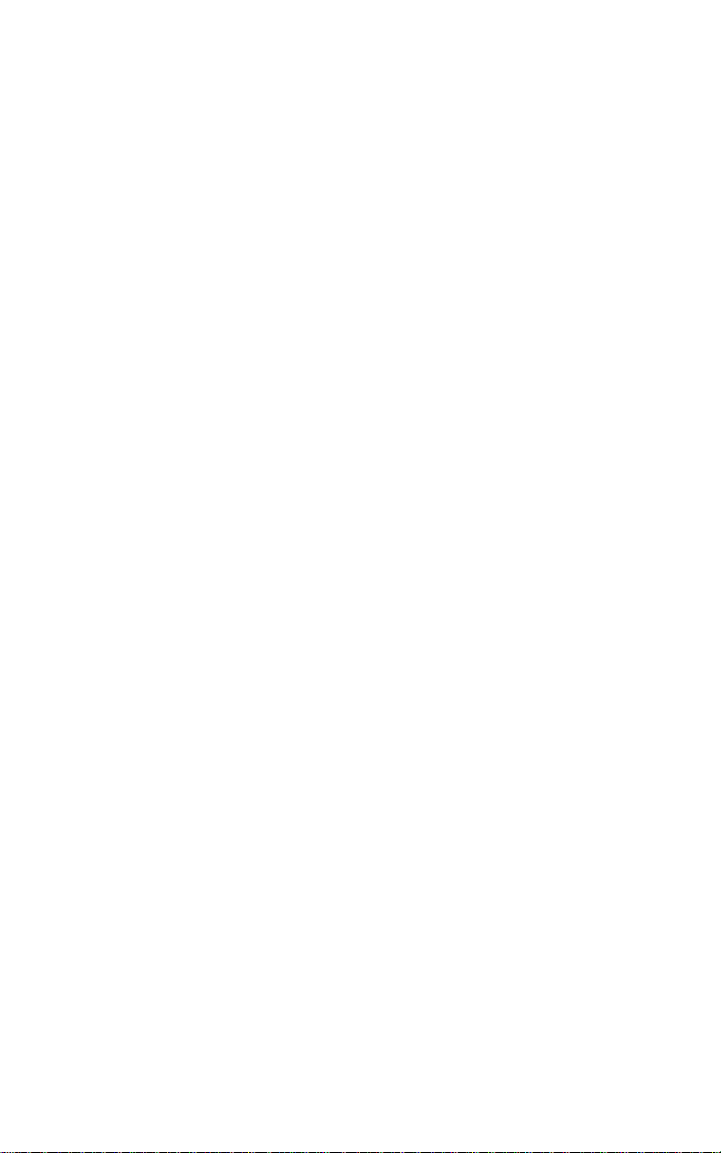
d
Tryk på
du ser Udskriv job, og
tryk derefter på
(Udskriv alle job
sender alle job med
det samme
brugernavn og PINkode til printeren med
det samme.)
Menu
, indtil
Vælg
.
e
Tryk på
du ser det job, du vil
udskrive, og tryk
derefter på
f
Tryk på
sende jobbet til
printeren.
Når jobbet er udskrevet, slettes
det fra printerhukommelsen, og
printeren vender tilbage til
tilstanden Klar.
Menu
Start
, indtil
Vælg
for at
.
5
Page 8
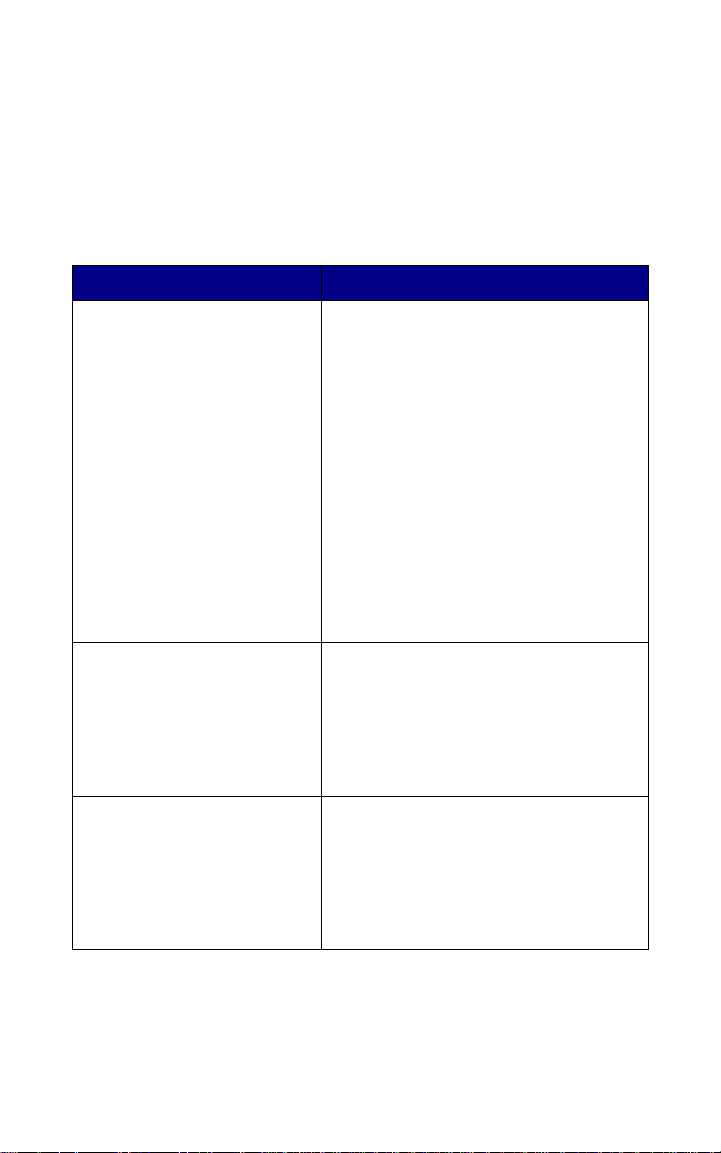
Om printermeddelelser
Følgende tabel viser en liste over typiske meddelelser på
kontrolpanelet, du kan støde på, og den handling, du skal
foretage for at fjerne dem. Yderligere oplysninger om disse
meddelelser eller andre printermeddelelser finder du i
Publications-cd’en til
Meddelelse Handling
Lexmark C910
.
37 Ikke nok hukommelse
Printeren har ikke nok
hukommelse og kan ikke
fortsætte behandlingen af
udskriftsjob.
38 Hukommelse fuld
Printeren behandler data,
men den hukommelse, der
bruges til at gemme sider, er
fuld.
39 Siden er for
kompleks
Siden udskrives måske ikke
korrekt, fordi
udskriftsoplysninge rne på
siden er for komplekse.
• Tryk på
meddelelsen. Printeren sletter
tilbageholdte job, indtil der er
tilstrækkelig printerhukomm else til at
behandle det aktuelle job.
• Tryk på
meddelelsen uden at slette
tilbageholdte job. Det aktuelle job
udskrives muligvis ikke korrekt.
• Tryk på
og tryk derefter på
annullere det aktuell e job.
Bemærk!
nok hukommelse
job kan gå tabt
displayet.
• Tryk på
meddelelsen og fortsætte
udskrivn ingen af jobbet. Jobbet
udskrives eventuelt ikke korrekt.
• Tryk på
og tryk derefter på
annullere det aktuell e job.
• Tryk på
meddelelsen og fortsætte
udskrivn ingen af jobbet. Jobbet
udskrives eventuelt ikke korrekt.
• Tryk på
og tryk derefter på
annullere det aktuell e job.
Start
for at slette
Stop
for at fjerne
Menu
for at åbne Jobmenu,
Vælg
Meddelelserne
og
Tilbageholdte
vises skiftevis i
Start
for at slette
Menu
for at åbne Jobmenu,
Vælg
Start
for at slette
Menu
for at åbne Jobmenu,
Vælg
for at
37 Ikke
for at
for at
6
Page 9
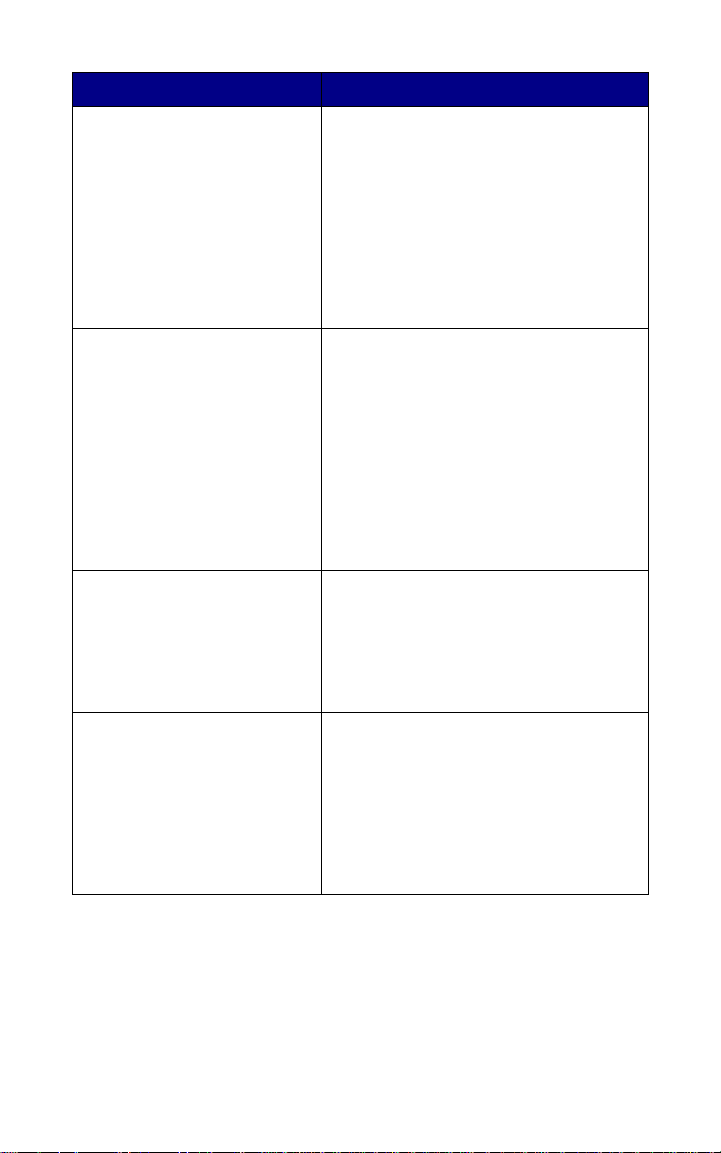
Meddelelse Handling
80 Fuser opbrugt
Det er tid at skifte
fuserenheden.
81 Overførselsbælte
brugt op
Det er tid at skifte
overførselsbæltet.
84
<Farvefremk.>levetidOBS!
Det er tid at skifte en eller
flere specificerede
fotofremkaldere.
• Tryk på
meddelelsen.
• Installer en ny fuser.
Bemærk!
lukkes, vises meddelelsen
Udskiftede du fuser?
er installeret en ny fuserenhed, skal du
trykke på
installeret en ny fuserenhed, skal du
trykke på
• Tryk på
meddelelsen.
• Installer et nyt overførselsbælte.
Bemærk!
lukkes, vises meddelelsen
Udskiftede du overførs.bæltet?
Hvis der ikke er installeret et nyt
overførselsbælte, sk al du trykke på
Stop
nyt overførselsbælte, skal du trykke på
Start
• Tryk på
meddelelsen.
• Installer en ny
<farve>fotofremkalder.
Start
for at slette
Hvis frontpanelet åbnes og
Hvis der ikke
Stop
. Hvis der er blevet
Start
.
Start
for at slette
Hvis frontpanelet åbnes og
. Hvis der er blevet installeret et
.
Start
for at slette
.
85 Coating-rulle snart
opbrugt
Det er tid at skifte oliecoating-rullen.
• Tryk på
meddelelsen.
• Installer en ny olie-coating-rulle
Bemærk!
opbrugt, vises meddelelsen
Coating-rulle opbrugt
skifte coating-rullen for at fortsætte
med at udskrive.
Start
for at slette
Når coating-rullen er
85
. Du skal
7
Page 10
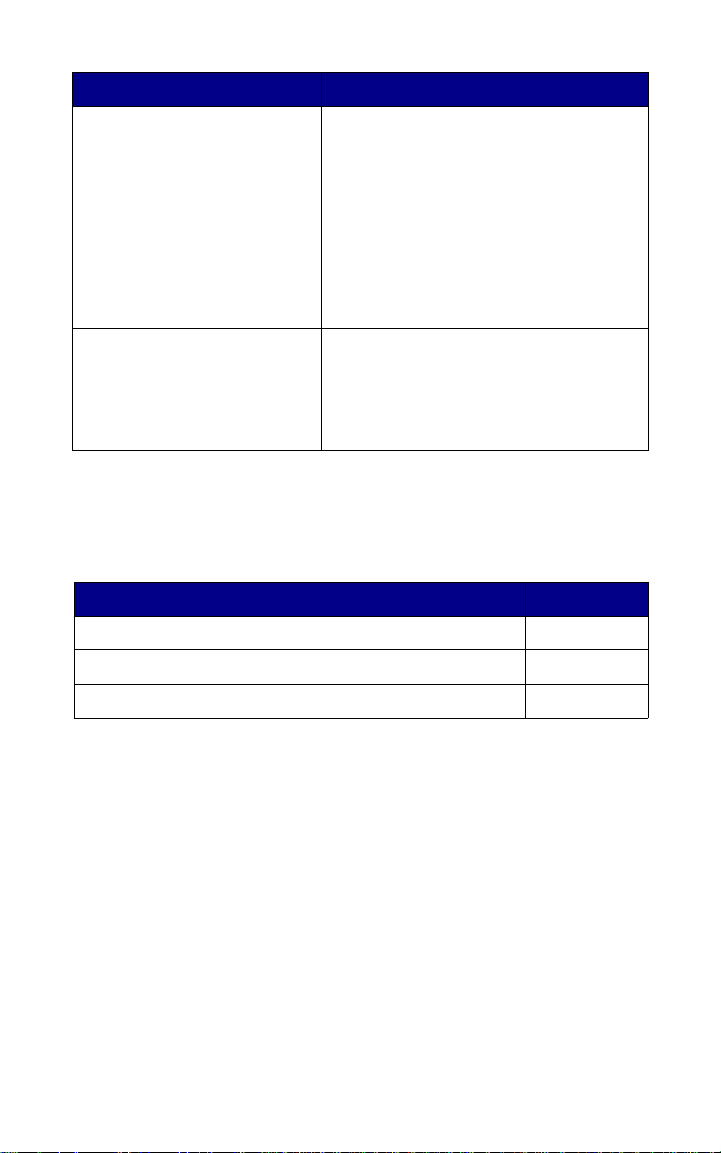
Meddelelse Handling
88 <farvetoner> snart
tom
Det er tid at skifte en eller
flere tonerkassetter.
900-999
Servicemeddelelse
Meddelelserne 900–999
angår printerproblemer, der
kan nødvendiggøre service.
• Tryk på
meddelelsen.
• Installer en n y <f arv e>tonerkas sette .
Bemærk!
brugt, skifter displayet mellem
meddelelserne
tom og Åbn dæksel, og udskift
<farve>
tonerkassetten for at fortsætte
udskrivning.
Sluk printeren, og kontroller alle
kabeltilslutninge r . Tænd printeren igen.
Tilkald service, oplys meddelelsens
nummer, og beskriv problemet, hvis
servicemeddelelsen vises igen.
Start
for at slette
Når tonerkassetten er
88 <farve> toner
. Du skal udskifte
Ilægning af papir
Papirkilde Side
Ilægning af papir i skuffen til 550 ark 10
Ilægning af udskriftsmedie i MP-arkføderen 12
Ilægning af medie i højkapacitets arkføderoptionen 14
Printeren understøtter en lang
række papirtyper, -størrelser og
-vægt. Standardskuffen
(skuffe 1) og skuffeoptionerne
2, 3 og 4 er markeret med
stakhøjdebogstaverne A, B, C.
Skuffeoptionerne til tungt medie
er markeret med
stakhøjdebogstaverne D, E
og F.
8
Page 11
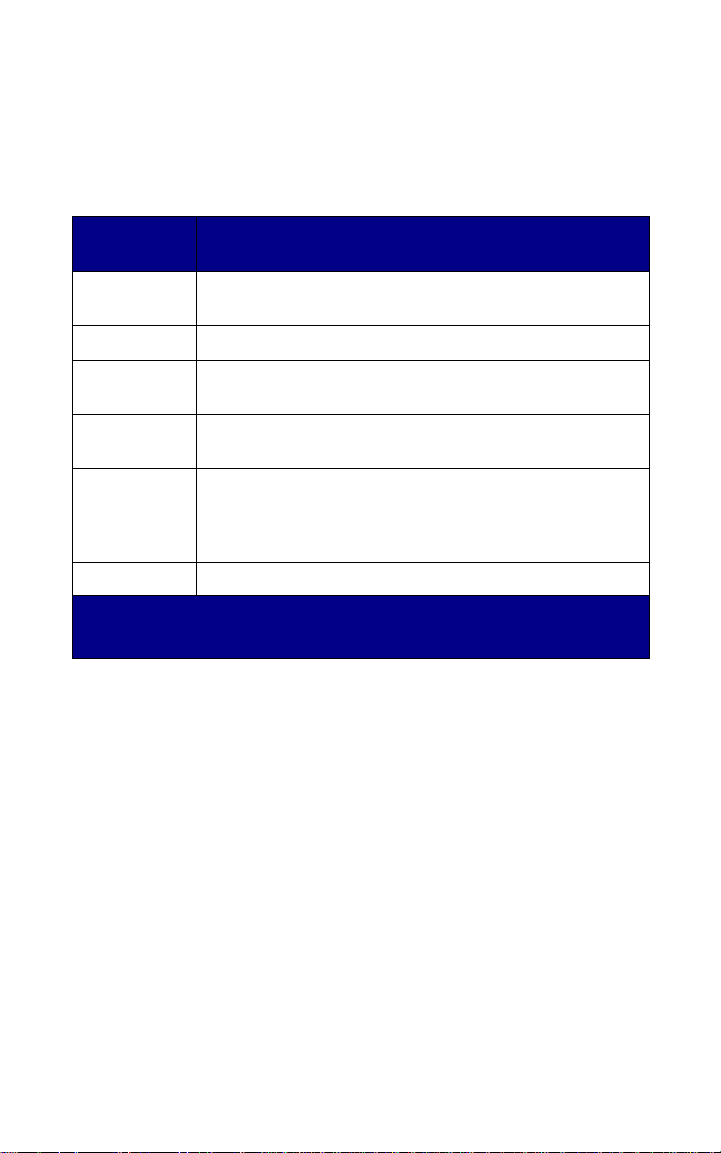
Følgende tabel viser de
anbefalede medier, vægt og
den stakhøjdevejledning, der
skal bruges ved ilægning af
papir i skufferne.
Stakhøjdebogstav
A
B
C
D
E
F
*
Lexmark Glossy papir vejer 120 g/m2, bogpapir, tykt papir.
**
Lexmark Transparent vejer 120 g/m2.
Anbefalet medie
Lexmark Glossy papir
*
:
Letter (Varenr. 12A5950), A4 (Varenr. 12A5951)
11x17, Legal, B4, A3 (90-105 g/m2, tykt papir)
• Letter, A4 (60–105 g/m
• 11x17, Legal, B4, A3 (60-90 g/m
Lexmark Transparent
Letter (Varenr.
12A5940
• Lexmark Glossy papir
2
, tykt papir)
**
:
), A4 (Varenr.
A
2
, tykt papir)
Letter (Varenr. 12A5950), A4 (Varenr. 12A5951)
• Karton: Letter, A4 (128-163 g/m2, Index-papir)
• Papiretiketter: Letter, A4 (op til 180 g/m
Letter, A4 (105- 12 8 g/m
2
, tykt papir)
12A5941
2
, tykt papir)
)
9
Page 12
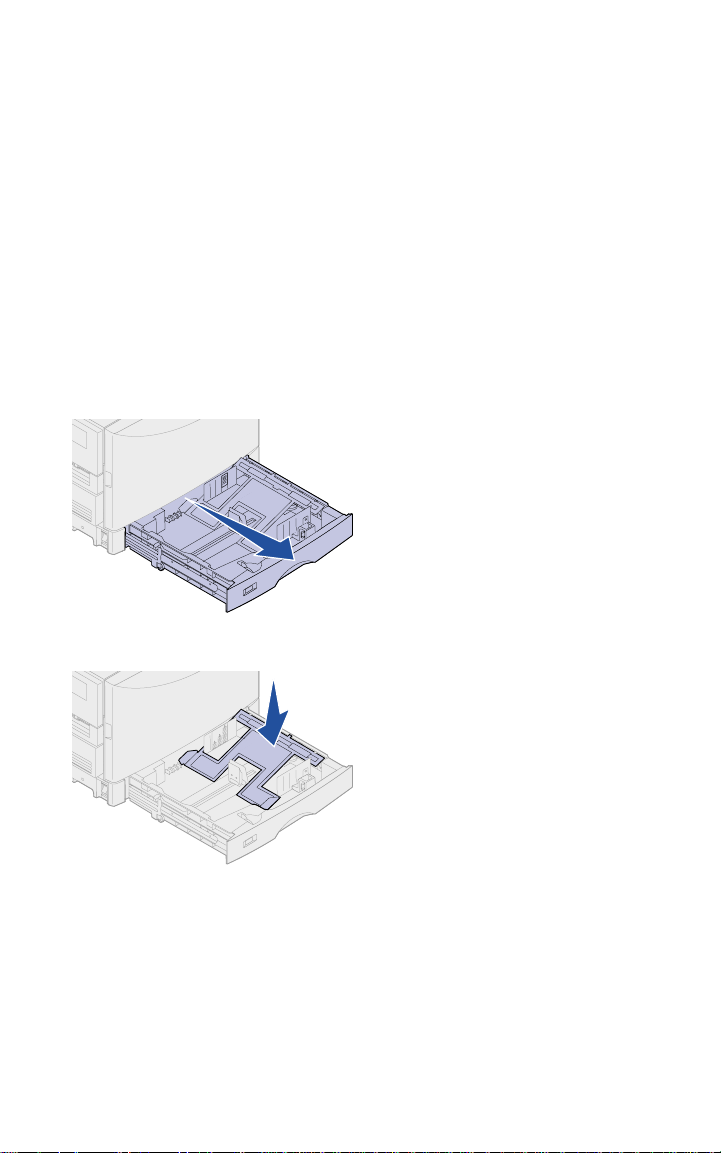
Ilægning af papir i skuffen til 550 ark
Bemærk!
papir i en skuffeoption til
tungt medie, skal du
kontrollere, at papirstørrelsen
og -typen er angivet til det
udskriftsmedie, du ilægger.
Oplysninger om angivelse af
papirstørrelse og -type finder
Installationsvejledningen
du i
eller Publications-cd’en til
Lexmar k C910
Hvis du lægger
.
1
Træk papirskuffen ud,
indtil den stopper.
2
Tryk metalpladen ned,
indtil den låser.
10
Page 13

3
Klem sammen om det
venstre styr, og placer
det i den korrekte
position til den
papirstørrelse, du
ilægger.
Placeringen af det
venstre papirstyr
fortæller printeren,
hvilken størrelse papir
der er lagt i skuffen.
4
Giv slip på papirstyret.
5
Bøj arkene frem og
tilbage for at løsne dem,
og luft derefter papiret.
6
Anbring papiret i skuffen
med udskriftssiden ned.
11
Page 14

7
Klem sammen om
frontstyrets udløser, og
skub styret, indtil det
berører papirstakken.
8
Drej på indikatoren for
papirstørrelse, indtil den
rigtige papirstørrelse
vises i vinduet.
9
Skub skuffen helt ind.
Ilægning af udskriftsmedie i MP-arkføderen
Advarsel!
end et enkelt ark glossy papir
kan ødelægge
fuserenheden.
Ilægning af mere
Du kan ilægge op til 100 ark
almindeligt papir i MParkføderen.
12
Page 15

1
Åbn MP-arkføderen, og
fold den ud.
2
Skub papirstyrene til den
korrekte position for den
papirstørrelse, du
lægger i.
3
T ryk papirfødningspladen
ned, indtil den klikker på
plads.
4
Bøj arkene frem og
tilbage for at løsne dem,
og luft derefter papiret.
13
Page 16

5
Placer papiret med
udskriftssid en opad
mellem papirstyrene.
6
Flyt knappen SET til
venstre for at låse
skuffen op.
Ilægning af medie i højkapacitets arkføderoptionen
Bemærk!
almindeligt papir i
højkapacitets
arkføderoptionen.
Læg kun
Du kan ilægge op til 3.000 ark
almindeligt papir i højkapacitets
arkføderoptionen.
14
Page 17

1
Åbn topdækslet på
højkapacitets
arkføderoptionen.
2
Kontroller papirstyrenes
position.
Hvis papirstyrene er
justeret korrekt i forhold
til størrelsen på det papir,
du ilægger, skal du gå til
trin 6 på side 16. Hvis
ikke, skal du fortsætte
med trin 3 på side 15.
3
Løsn de v enstre og højre
fingerskruer på
papirstyret.
4
Skub styrene til venstre
eller højre, indtil de har
den korrekte position for
den papirstørrelse, du
lægger i (A4 eller Letter).
5
Stram de venstre og
højre fingerskruer på
papirstyret.
15
Page 18

6
Bøj arkene frem og
tilbage for at løsne dem,
og luft derefter papiret.
7
Placer papiret langs
papirstyrene med
udskriftssid en opad .
Bemærk!
Hvis der kun er
en smule papir i skuffen,
vil føleren til lavt papi r ikk e
tillade, at skuffen sænkes.
Læg mere papir i skuffen
for at sænke den.
16
8
Tryk på
papirskuffeknappen.
Papirskuffen sænkes, så
du kan ilægge endnu
500 ark papir.
9
Gentag trin 7 og 8, indtil
du har ilagt den ønskede
mængde.
Page 19

10
Luk topdækslet.
17
Page 20

Placering og afhjælpning af papirstop
200 Papirstop
Kontr. område
A, B
T 1
240 Papirstop
200 Papirstop
Kontr. område C
200 Papirstop
Kontr. område F
249 Papirstop
T 2
T 3
T 4
200 Papirstop
Kontr. område D
241 Papirstop
242 Papirstop
243 Papirstop
244 Papirstop
Papirkilde Side
200 Papi rstop <x> Fa stk le mt esider
(Kontr. område A–F, T1–5, MPF)
240 Papirstop Kont MP-arkføder 31
T 5
200 Papirstop
Kontr. område E
19
241–244 Papirstop kontr. skuffe 1–4 34
249 Papirstop kontr. skuffe 5 36
18
Page 21

200 Papir stop <x> Fastklemte sider
(Kontr. område A–F, T1–5, MP-arkf.)
Denne meddelelse identificerer
de områder (
eller T1
kontrollere for at fjerne papiret
eller slette meddelelsen. Sådan
afhjælpes papirstop i disse
områder:
Meddelelse om papirstop Side
Kontr. område A og B
A–F, MP-arkf.
–T5), du skal
20
Kontr. område C
Kontr. område D
Kontr. område E
Kontr. område F
Kont MP-arkføder
Kontr. T1
Kontr. T5
T4
–
25
26
28
30
31
34
36
19
Page 22

Kontr. område A og B
Denne meddelelse angiver, at
der er opstået papirstop i
overfø rselsbælte-, fuserenhedseller udskriftsrulleområdet.
Sådan afhjælpes papirstop i
område A–B:
1
Åbn frontpanelet.
2
Drej topdækslets
låsehåndtag til venstre.
20
Page 23

Løftepunkter
Højre lås på
topdækslet og
løftepunkt
3
Placer begge hænder på
løftepunkterne, og klem
sammen om den højre
lås på topdækslet.
4
Løft dækslet.
Advarsel!
spidse genstande til at fjerne
papiret med. De kan
beskadige overførselsb ælte t.
Bemærk!
dækket af toner, som ikke er
brændt, hvilket kan
tilsmudse tøj.
Anvend ikke
Papiret kan være
Overførselsbælte
5
Fjern alt papiret på
overførselsbæltet.
Hvis papirkilden var MParkføderen, skal du
kontrollere området
mellem MP-arkføderen
og overførselsbæltet.
6
Kontroller
fuserenhedsområdet og
topdækslet for at se, om
der er flere papirstop.
Hvis der ikke er fastklemt
papir i
fuserenhedsområdet
eller topdækslet, skal du
gå til trin 12 på side 23.
21
Page 24

Overførselsbælte
Udløserhåndtag
Hvis der stadig er
fastklemt papir, skal du
fortsætte med trin 7 på
side 22.
7
Løft fuserenhedens
udløserhåndtag til
trykpåvirkning.
8
Træk langsomt papiret
ud af fuserenheden mod
printerens inderside.
Bemærk!
ikke, før håndtaget er nede.
T opdækslet lukkes
22
9
Drej fuserenhedens
udløserhåndtag til
trykpåvirkning ned.
Page 25

10
Kontroller , om der er flere
papirstop i topdækslet.
Hvis der ikke er fastklemt
papir i topdækslet, skal
du gå til trin 12 på
side 23.
11
Fjern årsagen til
papirstop fra topdækslet.
12
Placer begge hænder på
topdækslet som vist.
13
Tryk ned, indtil
topdækslet
plads.
14
Drej topdækslets
låsehåndtag til højre.
klikker
på
Hvis du ikke kan dreje
låsehåndtaget, er
dækslet ikke lukket helt.
23
Page 26

15
Åbn panelet til
afhjælpning af papirstop
på printerens højre side.
16
Fjern alt papir inden i
printeren.
17
Luk panelet til
afhjælpning af papirstop.
Hvis du vil forhindre flere
papirstop, skal du
kontrollere, at begge
sider af panelet er lukket.
24
18
Luk frontdækslet.
19
Tryk på
Hvis meddelelsen om
papirstop bliver ved med
at stå i displayet, skal du
kontrollere, at der ikke
sidder mere papir i
papirstien og fjerne det
fra papirstien.
Start
.
Page 27

Kontr. område C
Denne meddelelse angiver, at
der er papirstop i området til
dupleksenheden ved
sidepanelet. Sådan ryddes
område C:
1
Åbn panelet til
afhjælpning af papirstop i
dupleksenheden på
printerens højre side.
2
Fjern årsagen til
papirstoppet.
3
Tryk på
Hvis meddelelsen om
papirstop bliver ved med
at stå i displayet, skal du
kontrollere, at der ikke
sidder mere papir i
papirstien og fjerne det
fra papirstien.
Start
.
25
Page 28

Kontr. område D
Denne meddelelse angiver, at
der er papirstop i området til
dupleksenheden. Sådan
afhjælpes papirstop i område
D:
1
Åbn panelet til
afhjælpning af papirstop i
dupleksenheden på
printerens højre side.
2
Træk forsigtigt
dupleksenheden ud.
26
3
Drej
papirfremføringshjulet
mod uret.
Hvis papiret kommer ud
af dupleksenheden, skal
du fjerne årsagen til
papirstoppet og gå til trin
7 på side 27. Hvis
papiret ikke kommer ud,
skal du gå til trin 4 på
side 27.
Page 29

4
Åbn dupleksenhedens
dæksler.
5
Fjern årsagen til
papirstoppet.
6
Luk dupleksenhedens
dæksler.
7
Skub dupleksenheden
ind, indtil den stopper.
27
Page 30

8
Luk panelet til
afhjælpning af papirstop i
dupleksenheden.
Kontr. område E
Bemærk!
højkapacitets
arkføderoptionen, skal du
trække arkføderen væk fra
printeren.
Hvis du har en
9
Tryk på
Hvis meddelelsen om
papirstop bliver ved med
at stå i displayet, skal du
kontrollere, at der ikke
sidder mere papir i
papirstien og fjerne det
fra papirstien.
Denne meddelelse angiver, at
der er opstået papirstop i
papirstien for den øverste,
midterste eller nederste
skuffeoption. Sådan ryddes
område E:
Start
.
28
1
Åbn panelet til
afhjælpning af papirstop
på den øverste
skuffeoption.
Page 31

2
Fjern årsagen til
papirstoppet.
3
Luk panelet til
afhjælpning af papirstop.
4
Åbn panelet til
afhjælpning af papirstop
på den midterste
skuffeoption.
5
Fjern årsagen til
papirstoppet.
6
Luk panelet til
afhjælpning af papirstop.
7
Åbn panelet til
afhjælpning af papirstop
på den nederste
skuffeoption.
29
Page 32

8
Fjern årsagen til
papirstoppet.
9
Luk panelet til
afhjælpning af papirstop.
Kontr. område F
10
Tryk på
Hvis meddelelsen om
papirstop bliver ved med
at stå i displayet, skal du
kontrollere, at der ikke
sidder mere papir i
papirstien og fjerne det
fra papirstien.
1
Træk højkapacitets
arkføderen væk fra
printeren.
2
Åbn panelet til
afhjælpning af papirstop
på den øverste
skuffeoption.
Start
.
30
Page 33

3
Fjern årsagen til
papirstoppet.
4
Luk panelet til
afhjælpning af papirstop.
5
Skub højkapacitets
arkføderoptionenen,
indtil arkføderen låses
fast til
monteringsrammen.
Når arkføderen er i den
korrekte position, hører
klik
du et
.
6
Tryk på
Hvis meddelelsen om
papirstop bliver ved med
at stå i displayet, skal du
kontrollere, at der ikke
sidder mere papir i
papirstien og fjerne det
fra papirstien.
240 Papirstop Kont MP-arkføder
1
Træk langsomt det
fastklemte papir lige ud
af MP-arkføderen.
Hvis du ikke kan få
papiret ud, skal du gå til
trin 2.
Start
.
31
Page 34

2
Åbn frontpanelet.
3
Drej topdækslets
låsehåndtag til venstre.
Løftepunkter
32
Højre lås på
topdækslet og
løftepunkt
4
Placer begge hænder på
løftepunkterne, og klem
sammen om den højre
lås på topdækslet.
5
Løft dækslet.
Page 35

Advarsel!
spidse genstande til at fjerne
papiret med. De kan
beskadige overførselsb ælte t.
Anvend ikke
Overførselsbælte
6
Fjern papiret på
overførselsbæltet.
7
Placer begge hænder på
topdækslet som vist.
8
Tryk ned, indtil
topdækslet
plads.
klikker
på
9
Drej topdækslets
låsehåndtag til højre.
Hvis du ikke kan dreje
låsehåndtaget, er
dækslet ikke lukket helt.
33
Page 36

10
Luk frontdækslet.
11
Tryk på
241–244 Papirstop kontr. skuffe 1–4
Bemærk!
vises, kan du bruge den
samme fremgangsmåde til at
fjerne de andre meddelelser
af typen
skuffe 1–4
Selv om skuffe 1
241–244
eller
.
Kontr.
Meddelelser ne om papi rsto p
241–244
angiver, at der er papirstop i en
af papirskufferne. (Se
illustrationen på side 18 for at få
oplysninger om
skuffenummerering). Sådan
fjernes papirstoppet:
1
Kontr. skuffe 1–4
og
Hvis du har en
højkapacitets
arkføderoptionen, skal
du trække arkføderen
væk fra printeren.
Start
.
34
2
Åbn panelet til
afhjælpning af papirstop
for den papirskuffe, der
angives i displayet.
Page 37

3
Fjern årsagen til
papirstoppet.
4
Luk panelet til
afhjælpning af papirstop.
5
Træk den papirskuffe ud,
der er angivet i displayet.
6
Fjern krøllet eller rynket
papir.
7
Skub ned på det
resterende papir i
skuffen, indtil
bundpladen klikker på
plads.
35
Page 38

8
Luk papirskuffen.
249 Papirstop kontr. skuffe 5
Bemærk!
printerstandsoption,
identificeres højkapacitets
arkføderoptionenen som
skuffe 3.
Hvis du har en
Meddelelsen
Kontr. skuffe 5
er opstået papirstop i
højkapacitets
arkføderoptionenen. Sådan
fjernes papirstoppet:
9
Tryk på
Hvis meddelelsen om
papirstop bliver ved med
at stå i displayet, skal du
kontrollere, at der ikke
sidder mere papir i
papirstien og fjerne det
fra papirstien.
1
Åbn topdækslet på
højkapacitets
arkføderoptionenen.
Start
.
249 Papirstop
angiver, at der
36
Page 39

2
Fjern årsagen til
papirstoppet.
3
Luk dækslet.
4
Tryk på
Start
.
37
Page 40

Varenr. 12N0427
E.C. 2N0016
Oktober 2001
Lexmark og Lexmark med diamantformen er varemærker tilhørende Lexmark
International, Inc. og er registreret i USA og/eller andre lande.
© 2001 Lexmark International, Inc.
740 West New Circle Road
Lexington, Kentucky 40550
www.lexmark.com
